网络硬盘录像机系统的制作流程
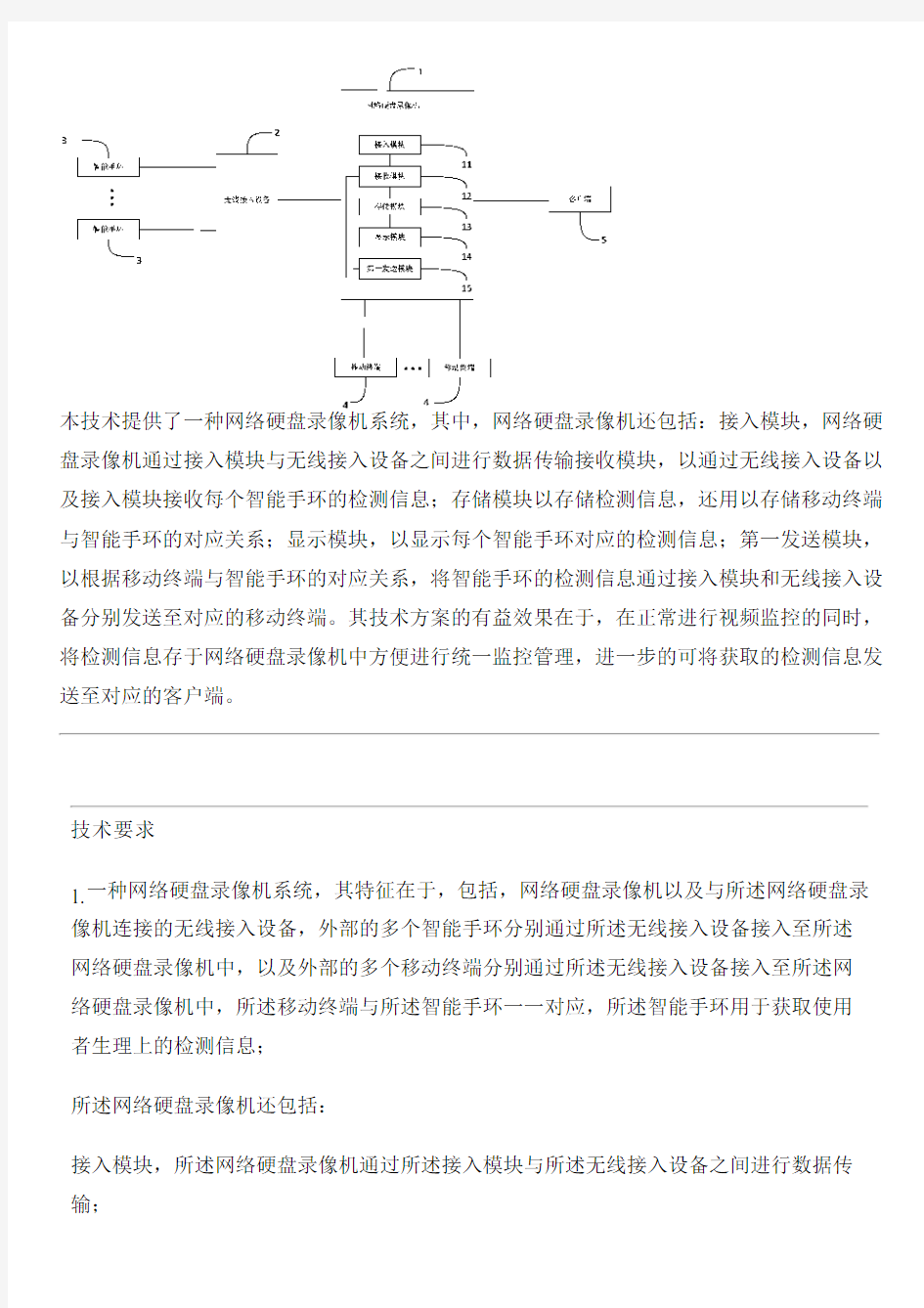
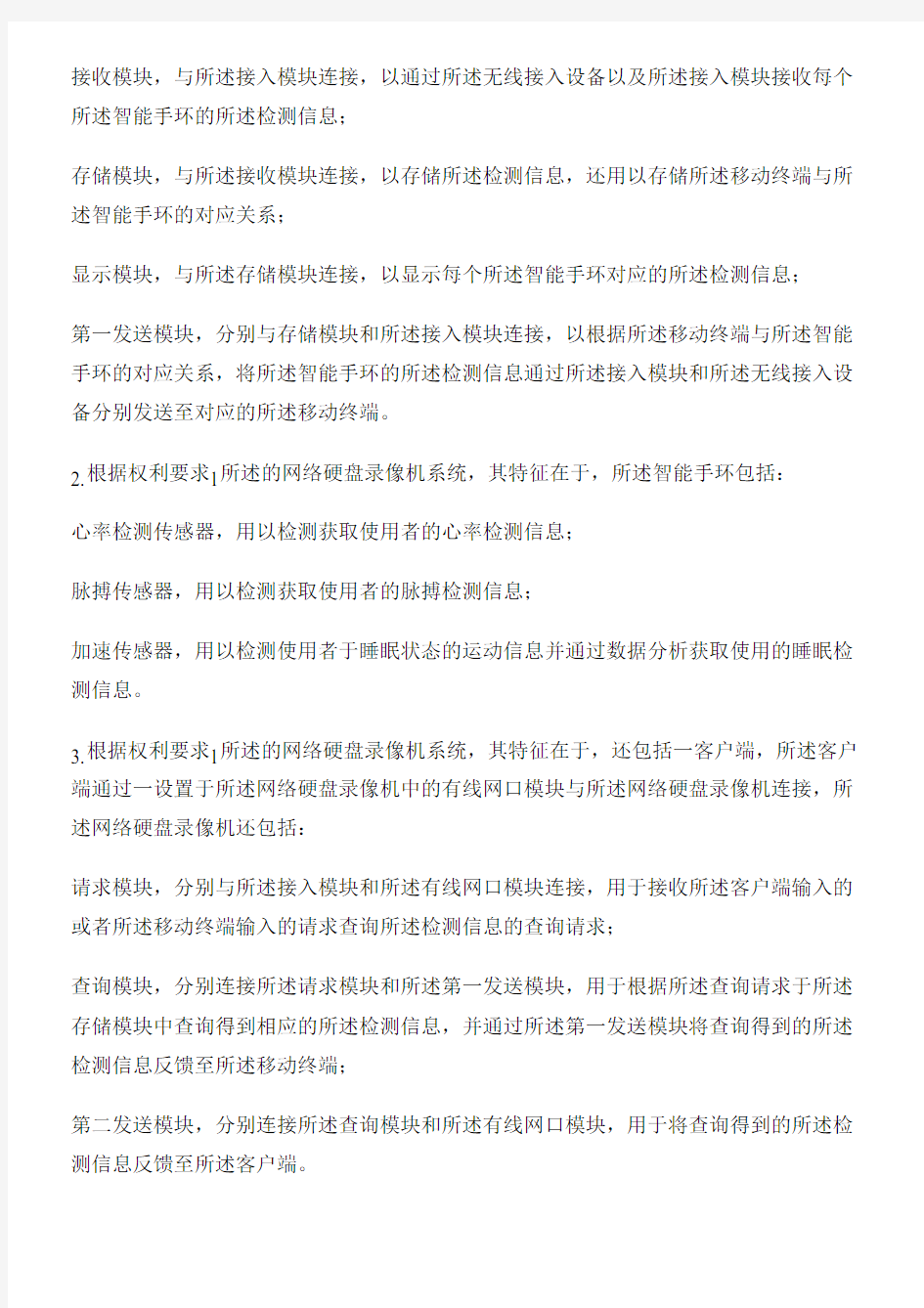
本技术提供了一种网络硬盘录像机系统,其中,网络硬盘录像机还包括:接入模块,网络硬盘录像机通过接入模块与无线接入设备之间进行数据传输接收模块,以通过无线接入设备以及接入模块接收每个智能手环的检测信息;存储模块以存储检测信息,还用以存储移动终端与智能手环的对应关系;显示模块,以显示每个智能手环对应的检测信息;第一发送模块,以根据移动终端与智能手环的对应关系,将智能手环的检测信息通过接入模块和无线接入设备分别发送至对应的移动终端。其技术方案的有益效果在于,在正常进行视频监控的同时,将检测信息存于网络硬盘录像机中方便进行统一监控管理,进一步的可将获取的检测信息发送至对应的客户端。
技术要求
1.一种网络硬盘录像机系统,其特征在于,包括,网络硬盘录像机以及与所述网络硬盘录像机连接的无线接入设备,外部的多个智能手环分别通过所述无线接入设备接入至所述
网络硬盘录像机中,以及外部的多个移动终端分别通过所述无线接入设备接入至所述网
络硬盘录像机中,所述移动终端与所述智能手环一一对应,所述智能手环用于获取使用
者生理上的检测信息;
所述网络硬盘录像机还包括:
接入模块,所述网络硬盘录像机通过所述接入模块与所述无线接入设备之间进行数据传输;
接收模块,与所述接入模块连接,以通过所述无线接入设备以及所述接入模块接收每个所述智能手环的所述检测信息;
存储模块,与所述接收模块连接,以存储所述检测信息,还用以存储所述移动终端与所述智能手环的对应关系;
显示模块,与所述存储模块连接,以显示每个所述智能手环对应的所述检测信息;
第一发送模块,分别与存储模块和所述接入模块连接,以根据所述移动终端与所述智能手环的对应关系,将所述智能手环的所述检测信息通过所述接入模块和所述无线接入设备分别发送至对应的所述移动终端。
2.根据权利要求1所述的网络硬盘录像机系统,其特征在于,所述智能手环包括:
心率检测传感器,用以检测获取使用者的心率检测信息;
脉搏传感器,用以检测获取使用者的脉搏检测信息;
加速传感器,用以检测使用者于睡眠状态的运动信息并通过数据分析获取使用的睡眠检测信息。
3.根据权利要求1所述的网络硬盘录像机系统,其特征在于,还包括一客户端,所述客户端通过一设置于所述网络硬盘录像机中的有线网口模块与所述网络硬盘录像机连接,所述网络硬盘录像机还包括:
请求模块,分别与所述接入模块和所述有线网口模块连接,用于接收所述客户端输入的或者所述移动终端输入的请求查询所述检测信息的查询请求;
查询模块,分别连接所述请求模块和所述第一发送模块,用于根据所述查询请求于所述存储模块中查询得到相应的所述检测信息,并通过所述第一发送模块将查询得到的所述检测信息反馈至所述移动终端;
第二发送模块,分别连接所述查询模块和所述有线网口模块,用于将查询得到的所述检测信息反馈至所述客户端。
4.根据权利要求1所述的网络硬盘录像机系统,其特征在于,所述网络硬盘录像机包括一检测信息补录模块;
所述检测信息补录模块,与所述存储模块连接,用以在所述智能手环与所述无线接入设备由断开连接状态转为连接状态时,将获取的所述智能手环的检测信息按照预定排序规则补录至所述存储模块中。
5.根据权利要求1所述的网络硬盘录像机系统,其特征在于,所述无线接入设备还包括一安全验证模块;
所述智能手环在通过无线网络接入到所述无线接入设备后,发送一验证信息至所述安全验证模块,所述安全验证模块将所述验证信息与预设的标准验证信息进行验证;
若验证通过,则所述智能手环被允许通过所述无线接入设备接入所述网络硬盘录像机;
若验证不通过,则所述智能手环不被允许通过所述无线接入设备接入所述网络硬盘录像机。
6.根据权利要求1所述的网络硬盘录像机系统,其特征在于,对应每个所述智能手环预先设置一唯一识别码,所述智能手环输出的所述检测信息中包括所述唯一识别码;
所述网络硬盘录像机中还包括:
识别模块,分别连接所述接收模块和所述存储模块,用于获取所述检测信息中的所述唯一识别码,并根据所述唯一识别码保存对应的所述检测信息。
7.根据权利要求1所述的网络硬盘录像机系统,其特征在于,所述网络硬盘录像机还包括一筛选模块;
所述筛选模块与所述存储模块连接,所述筛选模块用以将所述存储模块中保存的所述检测信息的数值与预设的标准阈值范围进行比较,并根据比较结果对所述检测信息进行筛选:
如所述检测信息的数值不在所述标准阈值范围内,则所述筛选模块对当前的所述检测信息形成一异常标记;
如所述检测信息的数值在所述标准阈值范围内,则所述筛选模块对当前的所述检测信息形成一正常标记或者不对所述检测信息形成任何标记。
8.根据权利要求1所述的网络硬盘录像机系统,其特征在于,所述移动终端为智能手机或平板电脑。
9.根据权利要求1所述的网络硬盘录像机系统,其特征在于,所述无线接入设备为无线路由器,或者为无线接入点设备。
10.根据权利要求1所述的网络硬盘录像机系统,其特征在于,所述网络硬盘录像机还包括一身份登录验证模块,所述身份登录验证模块分别与所述存储模块和所述接入模块连接;
所述存储模块中保存有每个所述移动终端的标准身份验证信息;
所述移动终端在通过所述无线接入设备接入所述网络硬盘录像机时,发送一身份登录验证信息至所述网络硬盘录像机,所述身份登录模块用以将接收的所述身份登录验证信息与所述存储模块中的所述标准身份验证信息进行验证;
若验证通过,则所述客户端成功登录所述网络硬盘录像机;
若验证不通过,则所述身份登录验证模块形成一登录错误信息并返回至对应的所述客户端。
技术说明书
一种网络硬盘录像机系统
技术领域
本技术涉及通信技术领域,尤其涉及一种网络硬盘录像机系统。
背景技术
在现有的人群其中场所,如校园,游乐场,需要对校园或游乐场等场所实时提供安全监控,而现有的监控方式基本都是基于视频监控,通过在预设的区域安装监控设备,通过获取的视频监控图像了解校园的动态,但是这种监控方式在管理上存在着一定的缺陷,如只能在预定的区域获取监控画面,另外视频监控无法做到针对性,不能实时监控到每个个体,另一方面现有的视频监控方式并不能实时的获取每个个体生理方面的检测信息,无法实现对每个个体的身体安全做到全方面的监控。
技术内容
针对现有技术中对在在不同场所进行的安全监控管理存在的上述问题,现提供一种旨在实现获取每个使用者生理上的检测信息,对每个使用者的检测信息进行集中保存,并发送至对应的客户端,可方面实时掌握每个使用生理上的检测信息的网络硬盘录像机系统。
具体技术方案如下:
一种网络硬盘录像机系统,其中,包括,网络硬盘录像机以及与所述网络硬盘录像机连接的无线接入设备,外部的多个智能手环分别通过所述无线接入设备接入至所述网络硬盘录像机中,以及外部的多个移动终端分别通过所述无线接入设备接入至所述网络硬盘录像机中,所述移动终端与所述智能手环一一对应,所述智能手环用于获取使用者生理上的检测信息;
所述网络硬盘录像机还包括:
接入模块,所述网络硬盘录像机通过所述接入模块与所述无线接入设备之间进行数据传输;
接收模块,与所述接入模块连接,以通过所述无线接入设备以及所述接入模块接收每个所述智能手环的所述检测信息;
存储模块,与所述接收模块连接,以存储所述检测信息,还用以存储所述移动终端与所述智能手环的对应关系;
显示模块,与所述存储模块连接,以显示每个所述智能手环对应的所述检测信息;
第一发送模块,分别与存储模块和所述接入模块连接,以根据所述移动终端与所述智能手环的对应关系,将所述智能手环的所述检测信息通过所述接入模块和所述无线接入设备分别发送至对应的所述移动终端。
优选的,所述智能手环包括:
心率检测传感器,用以检测获取使用者的心率检测信息;
脉搏传感器,用以检测获取使用者的脉搏检测信息;
加速传感器,用以检测使用者于睡眠状态的运动信息并通过数据分析获取使用的睡眠检测信息。
优选的,还包括一客户端,所述客户端通过一设置于所述网络硬盘录像机中的有线网口模块与所述网络硬盘录像机连接,所述网络硬盘录像机还包括:
请求模块,分别与所述接入模块和所述有线网口模块连接,用于接收所述客户端输入的或者所述移动终端输入的请求查询所述检测信息的查询请求;
查询模块,分别连接所述请求模块和所述第一发送模块,用于根据所述查询请求于所述存储模块中查询得到相应的所述检测信息,并通过所述第一发送模块将查询得到的所述检测信息反馈至所述移动终端;
第二发送模块,分别连接所述查询模块和所述有线网口模块,用于将查询得到的所述检测信息反馈至所述客户端。
优选的,所述网络硬盘录像机包括一检测信息补录模块;
所述检测信息补录模块,与所述存储模块连接,用以在所述智能手环与所述无线接入设备由断开连接状态转为连接状态时,将获取的所述智能手环的检测信息按照预定排序规则补录至所述存储模块中。
优选的,所述无线接入设备还包括一安全验证模块
所述智能手环在通过无线网络接入到所述无线接入设备后,发送一验证信息至所述安全验证模块,所述安全验证模块将所述验证信息与预设的标准验证信息进行验证;
若验证通过,则所述智能手环被允许通过所述无线接入设备接入所述网络硬盘录像机;
若验证不通过,则所述智能手环不被允许通过所述无线接入设备接入所述网络硬盘录像机。
优选的,对应每个所述智能手环预先设置一唯一识别码,所述智能手环输出的所述检测信息中包括所述唯一识别码;
所述网络硬盘录像机中还包括:
识别模块,分别连接所述接收模块和所述存储模块,用于获取所述检测信息中的所述唯一识别码,并根据所述唯一识别码保存对应的所述检测信息。
优选的,所述网络硬盘录像机还包括一筛选模块;
所述筛选模块与所述存储模块连接,所述筛选模块用以将所述存储模块中保存的所述检测信息的数值与预设的标准阈值范围进行比较,并根据比较结果对所述检测信息进行筛选:
如所述检测信息的数值不在所述标准阈值范围内,则所述筛选模块对当前的所述检测信息形成一异常标记;
如所述检测信息的数值在所述标准阈值范围内,则所述筛选模块对当前的所述检测信息形成一正常标记或者不对所述检测信息形成任何标记。
优选的,所述移动终端为智能手机或平板电脑。
优选的,所述无线接入设备为无线路由器,或者为无线接入点设备。
优选的,所述网络硬盘录像机还包括一身份登录验证模块,所述身份登录验证模块分别与所述存储模块和所述接入模块连接;
所述存储模块中保存有每个所述移动终端的标准身份验证信息;
所述移动终端在通过所述无线接入设备接入所述网络硬盘录像机时,发送一身份登录验证信息至所述网络硬盘录像机,所述身份登录模块用以将接收的所述身份登录验证信息与所述存储模块中的所述标准身份验证信息进行验证;
若验证通过,则所述客户端成功登录所述网络硬盘录像机;
若验证不通过,则所述身份登录验证模块形成一登录错误信息并返回至对应的所述客户端。
上述技术方案具有如下优点或有益效果:在正常进行视频监控的同时,通过无线设备获取使用者的智能手环的检测信息,并将检测信息进行保存于网络硬盘录像机中方便进行统一监控管理,进一步的可将获取的检测信息发送至对应的客户端,可广泛适用于幼儿园、中小学、室内游乐场等场所,应用广泛。
附图说明
参考所附附图,以更加充分的描述本技术的实施例。然而,所附附图仅用于说明和阐述,并不构成对本技术范围的限制。
图1为本技术一种网络硬盘录像机系统实施例的结构示意图;
图2为本技术一种网络硬盘录像机系统实施例中关于网络硬盘录像机的结构示意图;
图3为本技术一种网络硬盘录像机系统实施例中关于网络硬盘录像机的结构示意图;
附图标记表示:
1、网络硬盘录像机;
2、无线接入设备;
3、智能手环;
4、移动终端;
5、客户端;11、接入模块;12、接收模块;13、存储模块;14、显示模块;15、第一发送模块;1
6、有线网口模块;1
7、请求模块;1
8、查询模块;1
9、第二发送模块;101、监测信息补录模块;102、识别模块;103、筛选模块;104、身份登录验证模块;21、安全验证模块。
具体实施方式
下面将结合本技术实施例中的附图,对本技术实施例中的技术方案进行清楚、完整地描述,显然,所描述的实施例仅仅是本技术一部分实施例,而不是全部的实施例。基于本技术中的实施例,本领域普通技术人员在没有作出创造性劳动的前提下所获得的所有其他实施例,都属于本技术保护的范围。
需要说明的是,在不冲突的情况下,本技术中的实施例及实施例中的特征可以相互组合。
下面结合附图和具体实施例对本技术作进一步说明,但不作为本技术的限定。
本技术的技术方案中包括一种网络硬盘录像机系统。
如图1所示,一种网络硬盘录像机系统,其特征在于,包括,网络硬盘录像机1以及与所述网络硬盘录像机1连接的无线接入设备2,外部的多个智能手环3分别通过所述无线接入设备2接入至所述网络硬盘录像机1中,以及外部的多个移动终端4分别通过所述无线接入设备2接入至所述网络硬盘录像机1中,所述移动终端4与所述智能手环3一一对应,所述智能手环3用于获取使用者生理上的检测信息;
所述网络硬盘录像机1还包括:
接入模块11,网络硬盘录像机1通过接入模块11与无线接入设备2之间进行数据传输;
接收模块12,与接入模块11连接,以通过无线接入设备2以及接入模块11接收每个智能手环3的检测信息;
存储模块13,与接收模块12连接,以存储检测信息,还用以存储移动终端4与智能手环3的对应关系;
显示模块14,与存储模块13连接,以显示每个智能手环3对应的检测信息;
第一发送模块15,分别与存储模块13和接入模块11连接,以根据移动终端4与智能手环3的对应关系,将智能手环3的检测信息通过接入模块11和无线接入设备2分别发送至对应的移动终端4。
上述技术方案中,改系统适用的场景包括校园尤其是幼儿园以及小学以及游乐场,以下通过系统在校园中的使用进行说明;
在校园中使用者为学生,每个学生通过佩戴智能手环3,并根据无线接入设备2提供的无线网络接入该无线接入设备2;
每个智能手环3用以采集使用者的生理方面的检测信息,并将采集的检测信息发送至无线接入设备2,网络硬盘录像机1接收无线接入设备2发送的检测信息并保存于存储模块13中,校园的管理者可通过显示模块14查看不同使用者的检测信息,进而可及时的了解每个使用者的的生理特征信息,进而判断被监控的每个使用者是的检测信息否出现异常,进而可以采取针对性的了解,可对使用者作出全面的监控;
另一方面,移动终端4可为使用者的监护人如学生的父母家长,网络硬盘录像机1通过预先将监护人的移动终端4与被监护的使用者的智能手环3建立对应关系,进而可将获取的检测信息对应发送至监护人的移动终端4中,做到校方和监护者都能实时了解使用者即学生的生理状况。
在一种较优的实施方式中,智能手环3包括:
心率检测传感器,用以检测获取使用者的心率检测信息;
脉搏传感器,用以检测获取使用者的脉搏检测信息;
加速传感器,用以检测使用者于睡眠状态的运动信息并通过数据分析获取使用的睡眠检测信息。
上述技术方案中,智能手环3还可包括GPS定位模块,用以获取使用者的位置信息;
还可包括紫外线传感器,用以获取使用者接收的紫外线量。
在一种较优的实施方式中,如图2所示,还包括一客户端5,客户端5通过一设置于网络硬盘录像机1中的有线网口模块16与网络硬盘录像机1连接,网络硬盘录像机1还包括:
请求模块17,分别与接入模块11和有线网口模块16连接,用于接收客户端5输入的或者移动终端4输入的请求查询检测信息的查询请求;
查询模块18,分别连接请求模块17和第一发送模块15,用于根据查询请求于存储模块13中查询得到相应的检测信息,并通过第一发送模块15将查询得到的检测信息反馈至移动终端4;
第二发送模块19,分别连接查询模块18和有线网口模块16,用于将查询得到的检测信息反馈至客户端5。
上述技术方案中,以下以使用场所为校园进行说明,查询模块18可提供多个查询条件供客户端5的使用者进行查询,如使用者的姓名及学号,还可根据时间属性进行查询;
上述的查询条件可任意选择一个进行查询,或者并列一起查询。
而对于移动终端4的查询条件则有所不同,因为移动终端4智能获取与其对应的一个智能手环3的检测信息,因此查询条件可设置为不同时间端进行查询。
在一种较优的实施方式中,网络硬盘录像机1包括一监测信息补录模块;
检测信息补录模块101,与储存模块连接,用以在智能手环3与无线通信模块由断开连接状态转为连接状态时,将获取的智能手环3的智能信息按照预定排序规则补录至存储模块13中。
上述技术方案中,智能手环3在使用过程中出现断开连接时,采集的检测信息则无法及时的传送到存储模块13中,通过信息补录模块可在智能手环3重新连接到无线接入设备2时将获取的检测信息保存于存储模块13中,需要说明的是每个智能手环3采集的检测信息的属性中都包括采集的日期,存储模块13对接收的检测信息按照日期排序保存。
在一种较优的实施方式中,如图3所示,无线接入设备2还包括一安全验证模块21;
无线接入设备2提供一无线网络供智能手环3连接;
智能手环3用以连接无线网络后,发送一验证信息至安全验证模块21,安全验证模块21将验证信息与预设的标准验证信息进行验证;
若验证通过,则智能手环3被允许通过无线接入设备2接入网络硬盘录像机1;
若验证不通过,则智能手环3不被允许通过无线接入设备2接入网络硬盘录像机1。
上述技术方案中,无线设备提供的无线网络,以及验证密码,其中验证密码通过管理者提供,如此可防止外部的智能手环3的接入。
在一种较优的实施方式中,硬盘录像机对每个智能手环3的使用者分配一唯一识别码,智能手环3发送的检测信息中还包括与自身的唯一识别码;
网络硬盘录像机1中还包括:
识别模块102,分别连接接收模块12和存储模块13,用于获取检测信息中的唯一识别码,并根据唯一识别码保存对应的检测信息。
上述技术方案中,每个智能手环3的唯一识别码可作为智能手环3的身份标识,通过此唯一识别码可查询获取对应智能手环3的检测信息,存储模块13用以根据唯一识别码区别不同的智能手环3的检测信息,以起到区别的作用。
在一种较优的实施方式中,
网络硬盘录像机1还包括一筛选模块103;
筛选模块103与存储模块13连接,筛选模块103用以将存储模块13中保存的检测信息的数值与预设的标准阈值范围进行比较,并根据比较结果对检测信息进行筛选:
如检测信息的数值不在标准阈值范围内,则筛选模块103对当前的检测信息形成一异常标记;
如检测信息的数值在标准阈值范围内,则筛选模块103对当前的检测信息形成一正常标记或者不对检测信息形成任何标记。
上述技术方案中,对于不同的检测信息中的参数根据人体生理特征,设置有对应的标准阈值;
如检测信息中某一检测参数值不在标准阈值内,以下以心率检测信息进行说明;
如心率检测信息不在心率检测信息的标准阈值内,则对该心率检测信息形成一异常标记并保存;
该异常标记可通过显示模块14显示,方便管理者及时掌握了解存在异常标记的使用者的身体状况,同时该异常标记的检测信息也可及时发送至移动终端4,方便移动终端4的使用者及时获取存在异常的检测信息。
在一种较优的实施方式中,移动终端4智能手机或平板电脑。
在一种较优的实施方式中,无线接入设备2为无线路由器,或者为无线接入点设备。
在一种较优的实施方式中,网络硬盘录像机1还包括一身份登录验证模块104,身份登录验证模块104分别与存储模块13和接入模块11连接;
存储模块13中保存有每个移动终端4的标准身份验证信息;
移动终端4在通过无线接入设备2接入网络硬盘录像机1时,发送一身份登录验证信息至网络硬盘录像机1,身份登录模块用以将接收的身份登录验证信息与存储模块13中的标准身份验证信息进行验证;
若验证通过,则客户端5成功登录网络硬盘录像机1;
若验证不通过,则身份登录验证模块104形成一登录错误信息并返回至对应的客户端5。以上所述仅为本技术较佳的实施例,并非因此限制本技术的实施方式及保护范围,对于本领域技术人员而言,应当能够意识到凡运用本技术说明书及图示内容所作出的等同替换和显而易见的变化所得到的方案,均应当包含在本技术的保护范围内。
网络硬盘录像机操作手册
网络硬盘录像机操作手册 之 实时查看、切换画面、回放与下载 网络硬盘录像机关于实时查看,画面切换,回放和下载操作说明书: 设备正常开机后,进入“开机向导”。
单击“一键添加”,可自动添加IPC。详细见后面“一键添加”。 单击“取消”或“下一步”都进入“登录系统”界面,输入用户和密码。 设备出厂默认的用户名有admin、 888888、666666 及隐藏的default。 admin、 888888:出厂密码与用户名相同,admin、888888 出厂 时默认属于高权限用户。
666666:出厂密码与用户名相同,默认属于低权限用户,仅有监视、回放等权限。 隐藏的default:此用户为系统内部使用,不能删除。当本地处于“无用户登录”状态时,系统即自动用此帐号登录。用户可通过修改此帐号权限,完成一些免登录可以执行的操作。其他拥有用本地基本操作户帐号权限的用户可修改default 帐号的权限。 如:希望无用户登录状态也可以看某些通道画面,可直接为default 帐号选上相应通道的监视权限,可扩展设置其它权限设置。 单击“确定”,进入“普通设置”界面,可对设备的基本配置进行设置。包括“本机设置”、“日期设置”和“假日设置”。
单击“下一步”,进入“网络设置”界面,可对设备的网络参数进行配置。 单击“下一步”,进入“远程设备”界面,可搜索并添加设备。
单击“下一步”,进入“录像设置”界面,设置录像计划和抓图计划,支持手动绘制时间表。
单击“完成”,弹出“开机向导设置完毕”的提示框,单击“完成”,开机向导设置完毕。 然后会进入预览界面,在预览界面,单击鼠标左键,界面下方将出现导航条。 开机向导设置完成之后,我们进入到预览界面,预览界面出现如下导航条: 1:主菜单界面 单击进入主菜单界面。 2:双屏操作
海康网络硬盘录像机设置心得
海康网络硬盘录像机网络设置心得 家里装了套海康的监控设备,摄像头装好后,调试网络颇费周折,前前后后、时断时续折腾了大概有20几天,当然也不是无时不刻的在调啦!只是想起来搞两下。调好之后,回头一想,关键点其实就那么几个,与大家分享成功的快乐! BTW,我的硬盘录像机是海康的7204型,可以接4个摄像头。宽带是中国电信的ADSL,路由是TP-LINK的ADSL路由一体机。 第一步,进入硬盘录像机--》网络设置--》基本配置: 1.不要选择“启用自动获得IPV4地址” 2.在“IPV4地址”里填上与你的路由器网关同一网段的地址,可以自定,如192.168.1.118。 3.在“IPV4默认网关”里填上你的路由器的网关地址,通常是192.168.1.1,与你的路由网关一致就可以了。 4.DNS如图填写。
第二步,进入硬盘录像机--》网络设置--》DDNS: 1.“启用DDNS”里打勾。 2.“DDNS类型”选择“hkDDNS”。当然还有花生壳等选择,不过我没试过。 3.在“设备域名”里,填上你喜欢的域名,注意只能是小写字母和数字的组合,如abc123。如果你的域名与别人的域名不重的话,等一会儿就会显示“在线”,重名就换一个。
第三步,进入硬盘录像机--》网络设置--》UPnP: 1.“启用UPnP”打勾。 2.“映射类型”选择“手动” 3.端口类型,有三个80、8000和1554。其中HTTP端口80,通常都被电信封掉了,就要换一个,我就换成了99。(一开始不知道,在就这里费了不少时间!)要使内部端口和外部端口保持一致。怎么改端口?到“更多配置”里改。映射IP 地址就是你路由的网关地址。映射成功后会显示你外网的地址,我的是“120.X.X.X”。设置好后记得刷新一下。“状态”显示“生效”说明设好了。 第四步,进入硬盘录像机--》网络设置--》更多配置: 在这里把“HTTP端口”改成99。 这样硬盘录像机就设好了。
海康硬盘录像机简易操作说明书
海康硬盘录像机简易操 作说明书 Document number:NOCG-YUNOO-BUYTT-UU986-1986UT
1.产品外观介绍及说明 1.1.前面板介绍及说明 DS-8600N-I8系列前面板示意图,如图所示。前面板各部分功能说明请参见表 。 图系列前面板示意图 序号名称说明 电源灯开启设备后呈白色常亮。 1状态灯硬盘正在读写时呈红色并闪烁。 网传灯网络连接正常时呈白色并闪烁。 菜单模式的确认操作。 勾选复选框和ON/OFF的切换。 2确认键 回放状态下,表示开始/暂停播放。在单帧播放时表示帧进。 自动轮巡预览状态下,可以暂停/恢复自动轮巡。 菜单模式时,移动菜单设置项活动框,选择菜单设置项数据。 回放状态下 —上对应回放菜单图标,表示加速播放。 —下对应回放菜单图标,表示减速播放。 —左对应回放菜单图标,表示上一个文件、上一个事件、3方向键 上一标签或上一天。 —右对应回放菜单图标,表示下一个文件、下一个事件、 下一标签或下一天。 预览状态下,切换预览通道。 云台控制状态下,控制云台转动。 4返回键返回到上级菜单。 5开关键开启/关闭NVR。 进入主菜单界面。 6菜单键 回放状态下,显示/隐藏回放控制界面。 7USB接口可外接鼠标、U盘、移动硬盘等设备。 8红外接收口遥控器操作使用。 DS-8600N-I8后面板示意图,如图所示。 图后面板示意图 .安装硬盘 说明 在安装前,请确认已断开电源。 安装工具 十字螺丝刀一把。 DS-8600N-I8系列硬盘安装步骤 1、拧开机箱背部的螺丝,取下盖板。 2、用螺丝将硬盘固定在硬盘支架上。如果是将硬盘安装在下层支架,请先将上层硬盘支架卸掉。 NVR快速操作指南2安装与连接1、取下硬盘录像机螺丝3、将硬盘数据线一端连接在主板上。
海康威视硬盘录像机设置
海康威视硬盘录像机设置 Final revision by standardization team on December 10, 2020.
硬盘录像机操作常见问题解答 浏览数:13613 1.录像 录像文件的大小 录像文件大小和“录像设置”中的位率大小和采用何种位率类型有关。使用中根据所选择的分辨率来选择适当的位率大小。 一般建议CIF模式下选择384K~768Kbps DCIF:512K~1Mbps 4CIF:768K~2Mbps,具体的选择需要根据现场情况、摄像机状况和具体要求来调节。 下表是在定码率下常见位率一个通道一个小时录像文件的大小。 定码率下一个小时一个通道录像文件大小的计算公式如下:
码流(kbit/s) ÷ 8 × 3600 ÷ 1024 (单位:MB) 变码率的设置可参考上述数据,相对的是一个最大值。 录像状态和设置 录像可分为两种录像方式:手动录像和自动录像。手动录像在关机后重开、重启后需要手动打开,自动录像开机即可自动录像。可参照监视器或显示器下面的录像和报警状态显示来确定当前的录像状态。 黄色:有视频信号,但不在录像 绿色:自动定时录像 粉红色:手动录像 红色:报警录像 蓝色:移动侦测录像 白色:无视频信号 自动录像的设置 进入录像设置,将开启录像打勾,进入设置界面 如果是全天录像,可直接将“全天录像”打钩,在选择相应的录像方式。(如果是移动侦测或报警录像的话,需要分别设置相应的布防)。 若不是全天录像,选择对应的时间段即可(时间段不可以交叉或重复)。在分别设置其他天数的录像计划,如果相同,可以直接选择复制即可。 重复以上步骤,分别设置其他通道的录像设置,也可以直接复制到其他通道。 移动侦测录像的设置 在录像设置里设置录像时间计划,方式为移动侦测方式;(方法见上)
网络硬盘录像机网络设置
硬盘录像机网络设置说明 1.概述 (2) 1.1 目标 (2) 1.2 围 (2) 1.3 术语表 (2) 2.设备IP地址设置 (2) 2.1 手动设置IP (2) 2.2 自动获取IP(DHCP) (2) 3.路由器映射 (3) 3.1一台设备路由器映射 (3) 3.2多台设备路由器映射 (4) 4.动态域名解析(DDNS) (5) 4.1路由器DDNS设置 (5) 4.2设备DDNS设置 (5) 5.服务设置(EMAIL) (8) 5.1网易设置 (8) 5.2新浪设置 (9) 5.3Gmail设置 (9) 5.4手机(移动139,联通156)设置 (10) 5.4.1 移动139 (10) 5.4.2 联通156 (10) 6.手机监控设置 (11) 6.1通过WIFI访问 (11) 6.1.1 进入WIFI设置页面 (11) 6.1.2 搜索无线网络 (11) 6.1.3 设置无线网络 (12) 6.1.4 完成设置 (13) 6.1.5 下载并安装手机监控软件 (14) 6.1.6 通过手机访问设备 (15) 6.2通过3G访问 (16)
1.概述 1.1目标 本文档描述了: 1.如何在ADSL(PPPOE)拨号的网络环境下,对DVR以及路由器进行设置,实现通过公网访问设备。 2.如何设置服务,实现告警时发送email通知指定的责任人 以下操作以TP-LINK的TL-490T路由器为例,其他品牌的路由器操作也类似 本文档的读者主要是技术支持,客服以及客户。 1.2围 本文档描述了DVR IP地址设置,路由器映射,DDNS设置,EMAIL设置。 1.3术语表 DDNS(Dynamic Domain Name Server):动态域名服务 DNS(Domain Name Server):域名服务器 ADSL(Asymmetrical Digital Subscriber Loop):非对称数字用户环线 DVR(Disk Video Record):硬盘录像机 2.设备IP地址设置 设备的IP地址设置有2种方式:手动指定IP和动态获取IP(DHCP),动态获取IP需要路由器支持DHCP服务2.1手动设置IP 从DVR的“主菜单”-〉“系统设置”-〉“网络设置”,进入网络设置界面,如图 IP地址设置成和路由器在同一个局域网,子网掩码,默认网关设置成和路由器一样,首选DNS,备选DNS 为您的网络服务商所提供,在路由器的“网络运行状态”中可以看到。 2.2 自动获取IP(DHCP) 设备支持IP自动获取,首先需要在路由器上启用DHCP服务,如图,地址池开始地址和地址池结束地址可以自行
海康威视网络硬盘录像机使用手册教材
海康威视网络硬盘录像机 设备操作手册 部分机型有不符合时,请予以实际机型功能为主
1. 遥控器说明(部分机型没有) 在使用遥控器时,请把遥控器的红外发射端对准硬 盘录像机的红外接收口,然后在遥控器上按【设备】 键,接着输入要操作的那台硬盘录像机的设备号(默 认的设备号为“88”,可在“本地设置”进行修改),再 按遥控器上的【确认】键。 正确使用遥控器方法为:使用遥控器之前,请确 认已经正确安装了电池。在使用遥控器时,请把遥控器的红外发射端对准硬盘录像机的红外接收口,然后在遥控器上按【设备/DEV】键,接着输入要操作的那台硬盘录像机的设备号(默认的设备号为“88”,可在“本地设置”进行修改),再按遥控器上的【】键,这时,如果硬盘录像机完全接收到遥控器命令,则可以使用遥控器对该硬盘录像机进行操作了。在整个操作过程中,硬盘录像机面板及监视器上不会有任何提示信息。
设备共有16路通道可供切换,需要切换时可用遥控器直接输入通道号。例:在遥控器上按【0】【1】键可将画面切换至1号通道;在遥控器上按【0】【2】键可将画面切换至2号通道。 2. 输入法规则说明 在菜单操作界面中,如进入编辑框(如“图像设置”内“名称”的编辑框)的编辑状态,则屏幕下方会出现如图所示的状态,按前面板的【数字键】可以在编辑框内输入数字。 如果要输入英文(大写),将输入法切换到“大写字符”,即按前面板的【输入法】键,直到变成如下图所示的状态,这时按前面板的【数字键】就可以在编辑框内输入大写英文字母(与在手机中输入英文字母的方法相同)。 另外还支持以下几种输入法:小写字符、符号、区位。符号共有24个,分4页显示,用前面板的数字【0】键可以进行翻页;使用“区位”可以输入中文,《汉字区位简明对照表》参见随机光盘。说明:本用户手册中,硬盘录像机前面板(或遥控器)的各种“按键”表示为【按键名称】,如回放键表示为【放像】,确认键表示为【确认】。菜单界面中的参数设置项表示为“设置名称”,如通道名称编辑框表示为“名称”。另外前面板开关按钮表示为【电源】。 3. 手动录像 提醒:手动录像操作要求用户具有“录 像”操作权限。 通过【录像】键可进入手动录像操作界 面。若要手动启动某个通道进行录像, 只要将“启/停”状态设定为“×”即 可。也可以选择“全部启动”按钮,启 动全部通道录像。 若要手动停止某个通道的录像,只要将 “启/停”状态设定为即可。“也可以选择“全部停止”按钮,停止全部通道录像。若这时某些通道的录像未被停止掉,再次使用“全部停止”就可以了。 按【退出】键可退出手动录像操作界面并返回到预览界面。在手动录像 操作界面中按【主菜单】键则切换到主菜单界面,按【放像】键则切换 到回放操作界面,按【云台控制】键则切换到云台控制操作界面。
硬盘录像机基本设置
修改用户密码 提醒:设备出厂时只有一个用户名admin,缺省的密码为12345,第一次登录时使用此密码。用户admin 具有所有操作权限,并可以创建15 个用户,用 户的权限也由admin 进行分配定制。为了设备运行的安全性考虑,请管理员在“用户管理”菜单中及时更改admin 的缺省密码。 以下为非admin 用户密码的修改方法(假设已经创建了一个用户名为“user”的用户,并使用该用户登录。创建、删除用户请参见5.1.2 创建与删除用 户)。 进入系统操作界面时的登录操作 要进入系统的操作界面,例如要进入回放、手动录像、云台控制等操作界面,系统首先会出现登录界面,如图所示。
在这个登录界面中,通过【】或【】键在“用户名”列表中选择一个用户名,然后按【】键进入“密码”编辑框,输入该用户名的密码,输入完 毕按【确认】键退出编辑状态,同时活动框也定位到了“确认”处,再按【确认】就可以进入主菜单。若这时有声音警告,说明您所输入的密码与用户名不 匹配。如果选择的用户名与输入的密码连续三次不匹配,系统会自动退出登录界面。 说明:使用admin 登录的用户负责创建用户名、设置密码及分配用户的操作权限。 修改用户名密码 修改用户密码的操作步骤如下(非admin 用户名):
第一步:进入设备主菜单。 在预览模式下按前面板【主菜单】键,这时系统弹出登录对话框,在“用户名”列表中选择一个您将要使用的用户名,然后输入该用户名的密码,密码 输入正确即可进入主菜单。 海康威视网络硬盘录像机使用手册V2.1 第二步:进入用户管理菜单界面。 使用【】或【】键将活动框移到“密码修改”菜单项处,按【确认】键进入用户菜单界面。 第二步:进入用户管理菜单界面。 使用【】或【】键将活动框移到“密码修改”菜单项处,按【确认】键进入用户菜单界面。 第三步:选择操作用户,输入新密码。 在这个操作界面中,通过【】或【】键在“用户名”列表中选择一个用户名,然后按【】键进入“密码”编辑框,输入该用户名的密码,输入完 毕按【确认】键退出编辑状态,然后按【】键进入“校验”编辑框,再次输入该用户名的密码,输入完毕按【确认】键退出编辑状态。提示:在编辑状态下输入密码时,使用【】或【】键可以移动光标,使用【编辑】键可以删除光标前的数字 回放
硬盘录像机使用说明
硬板录像机使用说明 具体操作如下: 按“主菜单”键进入设备主菜单界面; 按“放像”快捷键进入回放操作界面; 按“录像”快捷键进入手动录像操作界面; 按“云台控制”快捷键进入云台控制操作界面: 在进入以上菜单时需输入密码,默认的用户名:“admin”,密码:“12345”。 进入主菜单后可用设备前面板或遥控器上的“上/下/左/右”方向键移动活动框选择子菜单,选中后 按“确定/ENTER”键进入下级菜单进行操作。按“ESC”退出上一级菜单或预览界面,也可以按“PERV” 直接退出到预览界面。 输入法说明:首先按“编辑”键,然后按“输入法”键进行输入法选择。 基本操作指南: 1. 开机: 若设备前面上的“POWER”键呈红色则说明电源接通,轻按“POWER”键,设备开始启动。 2. 预览: 设备开启后直接进入预览界面(默认为各通道自动切换),此时可选择具体要监看的通道(10 路 以下设备可直接按数字键进行选择,若10 路以上机器则必须同时按两个数字键才能切换到相应通 道,如同时按0 2 切换到第2 通道,同时按1 2 则切换到第12 通道)或者按“多画面/PREV”键进 行多画面分割监看。、 3. 云台控制: 设备(云台控制/PTZ)键,弹出登陆对话框,输入用户名与密码可进入云台控制。在菜单操作模式下按前面板的(云台控制/PTZ)键,可直接进入云台控制操作界面。在这个操作界面上,屏幕下方有“云台控制”提示符,表明设备目前处于云台控制状态下。 4. 手动录像 按设备前面板的“录像/REC”键,弹出登陆对话框,进行登陆。 进入手动录像操作界面后,在各个通道是否可以启动录像的“启/停”状态用“√”和“×”标 示,“√”表示可以启用,“×”表示不可启用。用户可根据自己的具体需要用“左/右”方向键移 动到某通道“启/停”栏处,若此时标示为“√”,按“确认”键就可启动该通道进行录像,同时该 通道的“启/停”栏表示变为“×”。同样的方法启动其他通道进行录像。若要停止某通道,
混合高清网络硬盘录像机--快速操作手册
混合高清网络硬盘录像机 快速操作手册 2U机箱 安全注意事项 下面是关于产品的正确使用方法以及预防危险、防止财产受到损失等内容,使用时请务必遵守。 1.安装环境 1.1请在0℃-40℃的温度下放置和使用本产品,请不要将本产品置于潮湿的环境下。 1.2请不要放置在阳光直射的地方或发热设备附近。 1.3不要安装在潮湿、有灰尘或煤烟的场所。 1.4请保持本产品的水平安装。 1.5请安装在稳定的场所,注意防止本产品坠落。 1.6勿将其他设备放置于本产品上面。 1.7请安装在通风良好的场所,切勿堵塞本产品的通风口。 1.8仅可在额定输入输出范围内使用。 1.9请不要随意拆卸本产品。
开箱检查和线缆连接 注:工程商在安装硬盘录像机时,具体要求请参考工程施工规范相关国家标准 1开箱检查 当运输公司将您所需的硬盘录像机送到您手中时,首先请检查它的外观有无明显的损坏。产品包装上选用的保护材料能够应对运输过程中大多数的意外撞击。 然后请您打开机箱,检查配件是否齐全。产品随带的保修卡上有您机器的配件清单,以方便您的核对。之后,您可除去硬盘录像机的保护膜。 1.有关前面板及后面板 前面板上各种按键功能及后面板的各种接口在说明书中有详细的说明; 前面板贴膜上的型号是相当重要的信息,请仔细与订货合同相核对; 后面板上所贴的标签,对我们的售后服务的工作具有极重要的意义,请保护好,不要撕毁、丢弃,否则不保证提供保修服务。在您拨打我们公司的售后电话时,往往会要求您提供产品的序列号。 2.打开机壳后应该检查 除了检查是否有明显的损伤痕迹外,请注意检查前面板数据线、电源线、风扇电源和主板的连接是否松动。 2硬盘安装 初次安装时首先检查是否安装了硬盘(SATA硬盘),该机箱内可安装1~8个硬盘(容量没有限制),建议使用公司推荐型号的硬盘(7200转及以上高速硬盘)。 ①拆卸主机上盖的固定螺丝②拆卸硬盘上支架③拆卸硬盘上支架后,可看到硬盘下支架 ④把硬盘对准硬盘下支架的四个孔放置⑤用螺丝将硬盘固定⑥装上硬盘上支架,予以固定,用同样的 方法将硬盘固定在上硬盘支架上
海康威视网络硬盘录像机操作说明
创作编号:BG7531400019813488897SX 创作者:别如克* 海康威视网络硬盘录像机操作说明 一、开机 具体开机步骤如下: 1、插上电源。 2、打开后面板电源开关。 3、设备开始启动,弹出“开机”界面。 设备启动后,“电源”指示灯呈蓝色。 设备启动后,可通过开机向导进行简单配置,使设备正常工作。 二、关机 1、选择“主菜单→ 设备关机”。 进入“设备关机”面,如图。 图4.2设备关机界面 2、单击“关机”,弹出提示窗口。 3、单击“是”,设备关机。
三、录像设置 具体操作步骤如下: 1、选择“主菜单→ 录像配置→ 计划配置”。 进入“录像计划”界面,如图。 2、选择要设置定时录像的通道。 3、设置定时录像时间计划表,具体操作步骤如下: 选择“启用录像计划”。 。 说明 设置完成后,该通道录像呈现7×24小时普通录像状态,如图。 若其他通道与该通道录像计划设置相同,单击“复制”,勾选上其他通道或IP 通道,将该通道的设置复制给其他通道。
图定时录像完成界面 4、单击“应用”,保存设置。 四、回放: 常规回放即按通道和日期检索相应的录像文件,从生成的符合条件的播放 条中,依次播放录像文件。 具体回放操作步骤如下: 1、选择“主菜单→ 回放”。 进入“常规回放”界面,如图。 进入常规回放界面 2、选择录像回放的通道,日历自动显示当前月份的录像情况。录像信息显 示界面,如图。 录像信息显示界面 3、鼠标双击需要回放的日期,进入录像回放界面。录像回放界面,如图
说明 最大支持16路同步回放,根据设备型号与路数的不同,回放性能不同。可参见6技术参数。 支持多路4倍速回放 五、备份: 创作编号:BG7531400019813488897SX 创作者:别如克* 快速备份可快速将录像文件备份到存储设备上。 具体操作步骤如下: 1、选择“主菜单→ 备份→ 常规备份”。 进入“录像备份”界面,如图。 图录像备份界面 2、选择需要备份的通道,单击“快速备份”。 进入“备份”界面,如图
首先要把硬盘录像机连接到网络
首先要把硬盘录像机连接到网络,需要开通ADSL和一个支持DDNS的路由器。 1、开通ADSL后可以正常使用,并记住用户名和密码。 2、安装路由器并将硬盘录像机和电脑连上,并将路由器设置为“自动连接”,通过电脑检查是否可以 正常上网,准备就绪后,进入硬盘录像机的远程监控设置界面: 硬盘录像机的IE远程监控设置: (1)、检查硬盘录像机的网络连通是否正常 将网线连接到硬盘录像机,打开电源。按照说明书操作,进入硬盘录像机设置界面,进入“网络设 置”: 选择“类型”→“静态IP”:移动光标键到需要填写或修改的位置, 将静态IP修改为:“192.168.1.110”→确认 →将网关修改为“192.168.1.1”→确认 →将“子网掩码"修改为“255.255.255.0”→确认 暂时不要修改其他的设置,“确认”退出。 (2)、检查硬盘录像机是否可以再局域网内访问,浏览是否正常 首先,打开IE浏览界面: 选择进入“工具” →“internet选项……” →“安全” →“自定义级别(C)……”…… 将“activeX控件和插件”下面的7个选项全部选择为“启用” →“确认”退出 现在,在IE的地址栏输入“192.168.1.110”→回车 稍等,计算机会提示你下载安装插件,点击“安装”(如果安装有防火墙之类屏蔽软件,请暂时关闭 ,安装插件完成后再打开); 安装插件结束后,会弹出连接对话框,选择选择默认的用户名和密码,直接点击“OK”即可看到监控 的画面! (3)、进去路由器的远程监控界面 上面,我们可以用电脑上网、已经在局域网看到了监控画面,证明我们的网络连接正常。现在就可以进 入路由器的远程监控设置了:
数字硬盘录像机使用说明书
数字硬盘录像机使用说明书 一、开机与关机 1、开机 插上电源线,按下后面板的电源开关,电源指示灯亮,录像机开机,开机后视频输出默认为多画面输出模式,若开机启动时间再录像设定时间内,系统将自动启动定时录像功能,相应通道录像指示灯亮。 2、进入系统菜单 正常开机后,按Enter确认键(或单击鼠标左键)弹出登录对话框,用户在输入框中输入用户名和密码。 出厂时有4个用户admin,888888,666666及隐藏的default,前三个出厂密码与用户名相同。admin,888888出厂时默认属于高权限用户,而666666出厂默认属于低权限用户,仅有监视、回放、备份等权限。(为安全起见请及时更改默认密码) 3、关机 A进入【主菜单】>【关闭系统】中选择【关闭机器】(关机时建议使用此方法,以避免意外断电时对DVR造成的损害。) B 关机时,按下后面板的电源开关即可关闭电源。 4、断电回复 当录像机处于录像、定时录像、报警录像工作状态下,若系统电源被切断或被强行关机,重新来电后,录像机将自动保存断电前的录像,并且自动恢复到断电前的工作状态继续工作。 5、更换硬盘摄像机纽扣电池 更换硬盘摄像机的纽扣电池建议选用相同型号的电池。定期检查系统时间,一般每年更换一次电池以保证系统时间的准确性。
二、录像操作 1、预览 设备正常登陆后,直接进入预览画面。 在每个预览画面上有叠加的日期、时间、通道名称,屏幕下方有一行表示每个通道的录像及报警状态图标。 2、手动录像 提示:手动录像要求用户具有“录像操作权”,在进行这项操作前请确认硬盘录像机内已经安装且已经正确格式化硬盘。 2.1进入手动录像操作界面 单击鼠标右键或在【主菜单】>【高级选项】>【录像控制】中可进入手动录像操作界面。在预览模式下按前面板【录像/●】兼或遥控器上的【录像】键可进入手动录像操作界面。 2.2开启/关闭某个或某些通道 要开启/关闭某个通道的录像,首先查看该通道录像状态。(“○”表示关闭,“●”表示开启)使用左右方向键移动活动框到该通道,使用上下方向键或相应数字键切换开启/关闭状态。 2.3启动/关闭全通道录像 将录像模式中自动/手动“全”切换到“●”状态,即可开启全通道录像,将录像模式中关闭“全”切换到“●”状态,即可关闭全通道录像。 3、录像查询
硬盘录像机 局域网访问设置文档
局域网访问设置文档 (本文由武汉宜居智能家居友情提供)由于市面上主流厂商路由器的DHCP功能默认分配的地址池为X.X.X.100-X.X.X.199 建议将硬盘录像机的IP地址改为X.X.X.250。(其中X.X.X 代表你当前网络的网段号比如TP路由器的默认网段为192.168.1.X) 第一方案:通过硬盘录像机本机操作 1、准备USB鼠标一个,VGA(或HDMI)接口显示器(视硬盘录像机支持情况决定)一个 2、鼠标连接硬盘录像机USB口,显示器接硬盘录像机VGA(或HDMI)接口。 连接方法如下图所示: 3、配置硬盘录像机 (1)正常开机后,单击鼠标左键或按遥控器上的确认键(Enter)弹出登录对话框,用户在输入框中输入用户名和密码。出厂时有4个用户admin、888888、666666及隐藏的default。前三个出厂密码与用户名相同。admin、888888出厂时默认属于高权限用户,而666666出厂默认属于低权限用户,仅有监视、回放、备份等权限。
△注:○1、密码安全性措施:每30分钟内试密码错误3次报警,5次帐号锁定。 ○2、为安全起见,请用户及时更改出厂默认密码。 正确输入用户名和密码后进入主菜单 (单击)【系统设置】
(单击)【网络设置】 (2)网络配置方法如下:
(以192.168.1.X网段为例) 【IP地址】192.168.1.250 关闭【DHCP】 【子网掩码】255.255.255.0 【默认网关】192.168.1.1 【TCP端口】37777 【HTTP端口】80 【UDP端口】37778 【RTSP端口】554 【首选DNS】8.8.8.8 【备用DNS】8.8.4.4 启用【网络传输Qos】(选择)<自适应> 关闭【网路高速下载】,【网络用户连接数】选择(20) 【网络服务设置】: 关闭【IP权限设置】,关闭【NTP设置】,关闭【组播设置】,关闭【PPPOE】,关闭【DDNS】关闭【通用即插即用】,关闭【Email设置】,关闭【FTP设置】,关闭【报警中心】 △注:【IP权限设置】一定要关闭,否则有可能导致无法通过网络登录硬盘录像机。 第二方案:通过电脑端操作 1、硬件连接 连接方法1 1)准备网线2根,交换机(或路由器)一个,电脑一部。 2)用一根网线将交换机跟硬盘录像机的网口连接,另一根将交换机跟电脑的网口连接。
硬盘录像机使用说明书
. . 数字硬盘录像监控系统 用户手册 V6.3 2010年12月
. . 目录 第一章系统介绍 (4) 1.1系统功能特点 (4) 1.1.1 输入输出和控制部分 (4) 1.1.1 回放部分 (5) 1.1.2 网络实时监视部分 (5) 1.1.3 网络回放部分 (5) 1.1.4 视频卡部分 (5) 1.1.5 外设部分 (6) 1.2系统运行软件环境 (6) 1.2.1软件环境要求 (6) 1.2.2软件目录结构 (6) 1.2.3软件启动方式 (7) 1.3硬件工作环境 (7) 1.3.1系统对计算机的要求 (7) 1.3.2硬件说明 (7) 1.4系统快捷键和密码 (7) 第二章系统安装 (9) 2.1硬件安装 (9) 2.1.1硬件安装顺序 (9) 2.1.2注意点 (9) 2.2软件安装 (9) 2.2.1软件安装包说明 (9) 2.2.2安装目录说明 (10) 2.2.3软件安装 (10) 2.2.4软件卸载(卸载) (16) 2.3双屏显卡设置 (17) 第三章主机软件使用说明 (19) 3.1系统的运行 (19) 3.2CXA GENT主界面功能介绍 (19) 3.2.1“退出”按钮 (19) 3.2.2设置网服务器 (20)
. . 3.2.3设置动态IP自动向静态IP映射 (21) 3.2.4名字解析服务设置 (21) 3.3CXM AIN主界面功能 (21) 3.3.1主界面介绍 (21) 3.3.2右键菜单 (23) 3.3.3系统设置 (27) 3.3.4操作日志与报警记录 (38) 3.3.5电子地图设计 (40) 3.3.6运行电子地图 (54) 3.3.7报警控制器的工作设置和控制 (55) 3.3.8抓拍保存图片 (57) 第四章回放软件使用说明 (60) 4.1检索 (60) 4.2设置 (61) 4.3录像资料备份,格式转换与光盘刻录 (61) 4.3.1制做标签 (61) 4.3.2录像资料备份 (62) 4.3.2.1备份选择的资料 (62) 4.3.2.2批量备份 (62) 4.3.3转换VCD或DVD格式 (64) 4.3.3.1启动转换 (64) 4.3.3.2转换设置 (64) 4.3.3.3版权注册说明 (65) 4.3.4光盘刻录 (65) 4.3.5视频剪切 (66) 4.4播放 (66) 4.4.1播放控制条 (66) 4.4.2文件片段播放 (67) 4.4.3时间条播放 (67) 4.4.4智能回放 (68) 4.4.5局部放大 (68) 4.5拍照,图片查询 (69) 4.5.1拍照 (69) 4.5.2实时拍照查询 (69)
海康硬盘录像机操作说明
海康硬盘录像机操作手册 面板按键说明: 设备前面板的按键与遥控器上的按键功能相同。 遥控器使用说明: 把遥控器对准机器前面板,按遥控器上的“设备”键,然后按“8”键两下,然后按“确定”键两下,设备前面板的“状态”灯变为绿色,这时遥控器已经可以控制设备了。 在设备处于遥控器选中状态时,按“设备/DEV”键,设备面板的“状态”灯熄灭,此时遥控器与设备的连接断开. 具体操作如下: 按“主菜单”键进入设备主菜单界面; 按“放像”快捷键进入回放操作界面; 按“录像”快捷键进入手动录像操作界面; 按“云台控制”快捷键进入云台控制操作界面: 在进入以上菜单时需输入密码,默认的用户名:“admin”,密码:“12345”。 进入主菜单后可用设备前面板或遥控器上的“上/下/左/右”方向键移动活动框选择子菜单,选中后按“确定/ENTER”键进入下级菜单进行操作。按“ESC”退出上一级菜单或预览界面,也可以按“PERV”直接退出到预览界面。 输入法说明:首先按“编辑”键,然后按“输入法”键进行输入法选择。 基本操作指南: 1. 开机: 若设备前面上的“POWER”键呈红色则说明电源接通,轻按“POWER”键,设备开始启动。 2. 预览: 设备开启后直接进入预览界面(默认为各通道自动切换),此时可选择具体要监看的通道(10 路以下设备可直接按数字键进行选择,若10 路以上机器则必须同时按两个数字键才能切换到相应通道,如同时按0 2 切换到第2 通道,同时按1 2 则切换到第12 通道)或者按“多画面/PREV”键进行多画面分割监看。 3. 云台控制: 设备(云台控制/PTZ)键,弹出登陆对话框,输入用户名与密码可进入云台控制。在菜单操作模式下按前面板的(云台控制/PTZ)键,可直接进入云台控制操作界面。在这个操作界面上,屏幕下方有“云台控制”提示符,表明设备目前处于云台控制状态下。 4. 手动录像 按设备前面板的“录像/REC”键,弹出登陆对话框,进行登陆。 进入手动录像操作界面后,在各个通道是否可以启动录像的“启/停”状态用“√”和“×”标示,“√”表示可以启用,“×”表示不可启用。用户可根据自己的具体需要用“左/右”方向键移动到某通道“启/停”栏处,若此时标示为“√”,按“确认”键就可启动该通道进行录像,同时该通道的“启/停”栏表示变为“×”。同样的方法启动其他通道进行录像。若要停止某通道,选中某通道的“启/停”栏,把“×”状态用“确认”键改为“√”即可。 5. 录像回放与备份
硬盘录像机远程步骤
D9004/D9008/D9216硬盘录像机网络设置详细步骤 硬盘录像机网络设置 一.点击电脑左下方的→→→输入:ipconfig /all (这一步主要是通过电脑获取网络参数,为接下来硬盘录像机网络设置提供网络参数) 注释: IP Address(IP地址):192.168.1.8←这个IP地址是电脑的IP地址,录像机IP请设为 192.168.1.XXX(XXX取值范围2~254,但不能设置为 8,否则录像机IP会和电脑IP冲突,导致硬盘录像机无 法网络远程登录)。在这里我们硬盘录像机的IP地址是 用:192.168.1.100(硬盘录像机出厂默认设置)Subnet Mask(子网掩码):255.255.255.0 ←录像机的子网掩码和这个设置一样。 Default Gateway(网关): 192.168.1.1 ←录像机的网关和这个参数一样。 DNS Servers(DNS):202.96.128.68 ←录像机的DNS和这个参数一样。 202.96.128.166 ←这个是备用DNS可以设也可以不设。 有时候这里的DNS不是正确的。如不确定,请通过IE浏览器输入网关, 登进路由器,在运行状态里进行查看正确的DNS。
二.打开硬盘录像机,进入“主菜单”——>“网络设置”。选取联网方式,一般都选择手动配置。客户端端口号(也称媒体端口号)和WEB端口号可以根据自己需求进行设置,这里设置是9000和80。IP地址、子网掩码、网关和DNS根据硬盘录像机所在局域网实际情况进行设置。(具体设置请参考第一步骤)设置好后点击确定。 注释联网方式: 1.采用手动配置方式(因稳定性和调试方便的原因,推荐采用这种方式),需要网络营运商配的猫支持共享拨号上网(一般都支持共享拨号上网),如果配的猫不支持共享上网,可自行购买 一个带路由功能的MODEM接在猫下边,再接硬盘录像机。 2.采用PPPOE方式,需要输入网络营运商提供宽带的账号和密码。采用这种方式连接网络需要点时间,连接时候请稍微等待一下。 3.采用DHCP方式,也就是自动获取局域网IP,如果自动获取的IP改变了,请及时去路由器里的虚拟服务器把IP也更新一下。 硬盘录像机动态域名设置 三.点击DDNS设置,启用DDNS,服务器地址选择3322,然后将之前在https://www.docsj.com/doc/1010657186.html, 申请的动态域名、用户名和密码分别输入。【具体动态域名申请请参考《域名注册详细步骤》】主机名:https://www.docsj.com/doc/1010657186.html, (之前去https://www.docsj.com/doc/1010657186.html,新建的动态域名) 用户名:testrraysharp (之前去https://www.docsj.com/doc/1010657186.html,申请账号的用户名) 密码:670632 (之前去https://www.docsj.com/doc/1010657186.html,申请账号的密码) 四.设置好后点确定进行保存,退出所有菜单界面,会提示重启硬盘录像机使设置生效。
数字硬盘录像机操作说明书
数字硬盘录像机操作说明书一、Main Menu初始界面 (一)日志 (二)
?Main /me?n/menu['menju?]主菜单 ?system['s?st?m] 系统 ?general ['d?en(?)r(?)l] ?encode [?n'kod] 编码 ?network['netw??k] 网络 ?net [net]网络 service ['s??v?s]服务 ?GUI display [d?'sple?]界面显示 ?Ptz云台 config [k?n'f?ɡ]配置、设置、规划?digital ['d?d??t(?)l] 数字
??
set channel mode,and digital channel parameter settings 设置通道模式和数字通道参数设置 ?encode [?n'kod] 编码 ?channel ['t??n(?)l]通道 ?compression [k?m'pre?(?)n]压缩 ?resolution [rez?'lu??(?)n]分辨率 ?frame [fre?m]结构、设计、建造 rate [re?t] 比率帧率?bit rate[re?t] [ta?p]波特率类型 ?bit rate位速率 ?Quality [?kw?l?t?]特性、品质 ?frame [fre?m] interval['?nt?v(?)l] 帧间隔 ?Video ['v?d???]视频Audio ['??d???]音频 ?advance [?d'vɑ?ns] 发展;前进;增长; ?cancel ['k?ns(?)l]取消、撤销 ?
硬盘录像机网络设置(配置)远程访问说明书
88系列录像机网络配置 网络摄像机远程访问必须条件:安装地方需要电信或联通(网通)ADSL,光纤,带有公网IP地址。(铁通,移动,长城宽带,小区宽带等都是代理IP,不支持远程访问。满足以上,即可进行如下设置: 第一步: 首先我们要做的,是要知道您这个局域网的网关。什么是网关?就是你的路由器的IP。我想你们应该知道怎么进路由器吧。是不是在浏览器上输入:192.168.1.1?或者192.168.0.1?这就是所谓的网关。因为每个局域网是不一样的,所以,我这里有必要教下您怎么查询您的网关是多少。 注:如何查看路由网关 您可以根据这个步骤来查看: 先进入开始菜单 点击,出现如下对话框。
输入ipconfig 回车,就可以看到您路由的网关了。
这个就是您的网关: 。 现在您来试试,看看您的网关是多少吧。 第二步:进入录像机的网络配置如下图: ,我的网关是192.168.1.1,所以我配置的默认网关是192.168.001.001 。Ip地址我自己配置了个192.168.001.114 ,子网掩码255.255.255.000. DNS 这里就填我的网关:192.168.001.001 这样就好啦。下面的端口就不要动了。记得这里这个不要勾选哦。然后点击确定。 好了。以上,现在我们算是完成了局域网的设置了。现在你可以试下,在局域网
某台电脑上,IE浏览器上输入录像机的IP,访问试试咯。如果成功了,那么恭喜你。我们可以进行下一步了。下一步是进行网络上的远程访问设置。 如何设置远程访问 第一步,进入你的路由器。怎么进,我想我不用多说了吧。在浏览器上输入你的网关,就是进你的路由器了。我拿D-link的做个说明吧。进入以下截图设置: 在路由的高级选项里面。如图所示。找到DMZ 设置:如下:
海康威视网络硬盘录像机使用手册
海康威视网络硬盘录像机设备操作手册 上海三盾智能系统有限公司
1. 遥控器说明 序 号 中文名称作用 1 电源开启/关闭设备 2 设备启用/停止使用遥控器 3 数字键同前面板数字键 4 编辑同前面板【编辑/光圈+】键 5 输入法同前面板【输入法/焦距+】键 6 录像同前面板【录像/预置点】键 7 放像同前面板【放像】键 8 系统信息同前面板【变倍+】键 9 主口/辅口同前面板【主口/辅口】键,用于切换主辅口输出 10 主菜单同前面板【主菜单/雨刷】键 11 多画面同前面板【多画面/焦距-】键 12 方向键、确认同前面板方向键及确认键 13 云镜同前面板【云台控制/光圈-】键 14 退出同前面板【退出】键 15 保留 16 F1 同前面板【F1】键 17 镜头控制调整光圈、焦距、变倍 18 F2 同前面板【F2】键 在使用遥控器时,请把遥控器的红外发射端对准硬 盘录像机的红外接收口,然后在遥控器上按【设备】 键,接着输入要操作的那台硬盘录像机的设备号(默 认的设备号为“88”,可在“本地设置”进行修改),再 按遥控器上的【确认】键。 正确使用遥控器方法为:使用遥控器之前,请确 认已经正确安装了电池。在使用遥控器时,请把遥控器的红外发射端对准硬盘录像机的红外接收口,然后在遥控器上按【设备/DEV】键,接着输入要操作的那台硬盘录像机的设备号(默认的设备号为“88”,可在“本地设置”进行修改),再按遥控器上的【】键,这时,如果硬盘录像机完全接收到遥控器命令,则可以使用遥控器对该硬盘录像机进行操作了。在整个操作过程中,硬盘录像机面
板及监视器上不会有任何提示信息。 设备共有16路通道可供切换,需要切换时可用遥控器直接输入通道号。例:在遥控器上按【0】【1】键可将画面切换至1号通道;在遥控器上按【0】【2】键可将画面切换至2号通道。 2. 输入法规则说明 在菜单操作界面中,如进入编辑框(如“图像设置”内“名称”的编辑框)的编辑状态,则屏幕下方会出现如图所示的状态,按前面板的【数字键】可以在编辑框内输入数字。 如果要输入英文(大写),将输入法切换到“大写字符”,即按前面板的【输入法】键,直到变成如下图所示的状态,这时按前面板的【数字键】就可以在编辑框内输入大写英文字母(与在手机中输入英文字母的方法相同)。 另外还支持以下几种输入法:小写字符、符号、区位。符号共有24个,分4页显示,用前面板的数字【0】键可以进行翻页;使用“区位”可以输入中文,《汉字区位简明对照表》参见随机光盘。说明:本用户手册中,硬盘录像机前面板(或遥控器)的各种“按键”表示为【按键名称】,如回放键表示为【放像】,确认键表示为【确认】。菜单界面中的参数设置项表示为“设置名称”,如通道名称编辑框表示为“名称”。另外前面板开关按钮表示为【电源】。 3. 手动录像 提醒:手动录像操作要求用户具有“录 像”操作权限。 通过【录像】键可进入手动录像操作界 面。若要手动启动某个通道进行录像, 只要将“启/停”状态设定为“×”即 可。也可以选择“全部启动”按钮,启 动全部通道录像。 若要手动停止某个通道的录像,只要将 “启/停”状态设定为“”即可。“也可以选择“全部停止”按钮,停止全部通道录像。若这时某些通道的录像未被停止掉,再次使用“全部停止”就可以了。 按【退出】键可退出手动录像操作界面并返回到预览界面。在手动录像 操作界面中按【主菜单】键则切换到主菜单界面,按【放像】键则切换 到回放操作界面,按【云台控制】键则切换到云台控制操作界面。
